пошаговый гид — Маркетинг на vc.ru
От создания страницы до магазина, приема платежей и доставки.
15 417 просмотров
Свое дело во ВКонтакте развивают уже более двух миллионов предпринимателей. За одну только вторую неделю марта в соцсети появилось 300 тысяч новых бизнес-страничек: от салонов красоты до магазинов одежды.
Любой пользователь может запустить в соцсети свой бизнес — через платформу, которая так и называется — Бизнес ВКонтакте. Внутри — готовый пакет инструментов для работы: удобная витрина, системы оплаты, доставки и рекламы. Последнюю можно запустить в несколько кликов, опыт в маркетинге не потребуется: умные алгоритмы сами определяют заинтересованных пользователей, которые с наибольшей вероятностью совершат покупку — тратить деньги на «холодных» клиентов не придется.
Шаг 1: страница бизнеса
Страница бизнеса — это сообщество ВКонтакте, которое объединяет клиентов предпринимателя и других пользователей, которым интересны его товары или услуги.
Чтобы создать страницу, нужно зайти ВКонтакте, перейти в меню в «Сообщества» слева в интерфейсе, а затем в правом верхнем углу нажать на кнопку «Создать сообщество».
На следующем этапе необходимо указать тип сообщества («Бизнес») и название страницы, а также выбрать тематику в раскрывающемся списке. Это поможет получить бесплатный органический охват у наиболее заинтересованных пользователей.
Обязательно нужно заполните поля с основной информацией, загрузить аватар и обложку. Визуальная составляющая очень важна — это то, что клиенты увидят в первую очередь.
Шаг 2: публикация контента
Для начала достаточно двух-трех записей в неделю. Можно рассказывать о своих продуктах и услугах, делиться новостями бизнеса и информацией о новых поступлениях и акциях.
Чтобы получить максимальный охват, важны не только уникальность и разнообразие контента, но и активность взаимодействия с аудиторией. Алгоритмы соцсети заточены под то, что интересно людям: качественные записи могут вызвать дискуссию в комментариях, увеличить досмотры видео, повысить участие в опросах или дочитываемость статей.
Чтобы создавать интересный контент, можно воспользоваться матрицей контента — инструментом, который помогает генерировать идеи для публикаций. Ее принцип заключается в подготовке текстов по основным темам и их пересечениям в таблице.
Пример матрицы контента: по горизонтали идут рубрики, по вертикали — интересующие пользователя вопросы: на их пересечении получаются темы для постов.
Шаг 3: общение с клиентами
Это поможет стать ближе к пользователям и мотивировать их на обратную связь.
Чтобы включить сообщения, нужно перейти в «Управление сообществом», а затем в раздел «Сообщения» и выбрать статус «Включены». На странице бизнеса сразу появится кнопка «Написать сообщение». Вся коммуникация с покупателями хранится в диалогах внутри сообщества, при этом деловые сообщения не смешиваются с личными в профиле администратора. А еще есть шаблоны для ответов с приветствиями — это помогает ускорить работу менеджеров.
В сообщениях сообщества администратору доступна информация о возрасте, городе и активности пользователей — это сокращает количество уточняющих вопросов.
В сообщениях можно указывать до 20 тегов — с их помощью владелец страницы может помечать диалоги удобными ключевыми словами (например, «Новый покупатель»)
Сообщения, которые пришли от покупателя после его взаимодействия с рекламой, автоматически помечаются специальным тегом и попадают в отдельную папку.
При клике на тег можно увидеть, с какого объявления пришел клиент
Чтобы еще больше вовлечь клиентов в коммуникацию с брендом, можно создавать беседы. Они позволяют общаться с покупателями, собирать обратную связь, искать идеи для продуктов.
Шаг 4: магазин на странице
Вся функциональность полноценного интернет-магазина доступна для каждого предпринимателя платформы Бизнес ВКонтакте как на десктопе, так и в приложении на iOS и Android.
Создать магазин можно бесплатно. Для этого нужно перейти в управление сообществом: «Управление» → «Настройки» → «Разделы», включить раздел «Товары» и выбрать режим работы (базовый или расширенный) — сделать это можно с десктопа.
Предпринимателям, которые ВКонтакте собираются в основном общаться с покупателями, рассказывать о товарах или услугах, привлекать новых клиентов, достаточно базового режима. В этом режиме доступны витрина и карточки товаров, из которых клиенты могут написать продавцу, открыть форму сбора заявок, приложение VK Mini Apps или перейти на внешний сайт.
Расширенный режим позволяет организовать продажи прямо ВКонтакте, не заводя дополнительный сайт или интернет-магазин. В расширенном режиме доступны витрина, карточки товаров, корзина и заказы.
Шаг 5: добавление товаров
Чтобы магазин ВКонтакте начал работать, нужно добавить хотя бы один товар на страницу бизнеса. Это можно сделать на главной странице сообщества, нажав на кнопку «Добавить товар».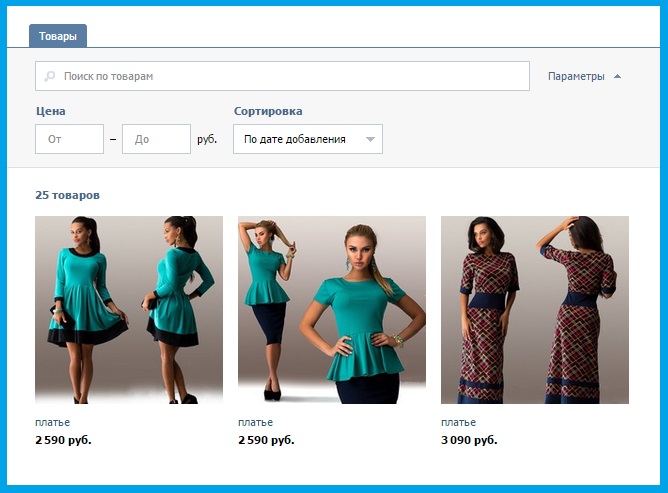
Затем нужно добавить категорию, название и описание товара, загрузить фотографию и указать стоимость.
Для сортировки товаров по категориям можно настроить подборки. На десктопе это делается так: нужно открыть раздел «Товары» и нажать «Создать подборку» в правом верхнем углу, добавить название и загрузить фотографию для обложки. На мобильном устройстве путь немного отличается — нужно нажать «+» в правом верхнем углу экрана и выбрать «Создать подборку» в выпадающем меню. Один товар может находиться одновременно в нескольких подборках — до десяти.
Добавить товар в подборку можно следующими способами:
- открыть страницу подборки и добавить товар;
- выбрать подборку при создании товара;
- указать подборку при редактировании товара;
- создать подборку из каталога товаров в разделе «Магазин»: выбрать несколько позиций и нажать «Добавить в подборку». Этот вариант доступен только в расширенном режиме раздела «Товары».

Шаг 6: настройки товаров
На главной странице бизнеса отображаются три товара, которые были добавлены последними. Однако у администратора есть возможность изменить их порядок и вывести другие ключевые продукты на витрину. Для этого нужно перейти в создание или редактирование подборки товаров (доступно в базовом и расширенном режиме), затем поставить галочку в окне «Это основная подборка сообщества» и добавить в подборку те три товара, которые нужно вынести на главную страницу.
Отредактировать товары после их добавления можно с помощью специальных настроек: открыть блок товаров, навести курсор на миниатюру товара и нажать на иконку карандаша. Если какие-то позиции закончились, при редактировании можно выбрать опцию «Товар недоступен».
Чтобы привлечь внимание к определенному товару, можно опубликовать его прямо на странице бизнеса — для этого на карточке товара нужно нажать на кнопку «Поделиться» и выбрать сообщество. Рассказать о продукте также можно с помощью записи с вложением: при создании поста нажать «Прикрепить» → «Ещё» → «Товар», либо просто добавить ссылку на товар в текст.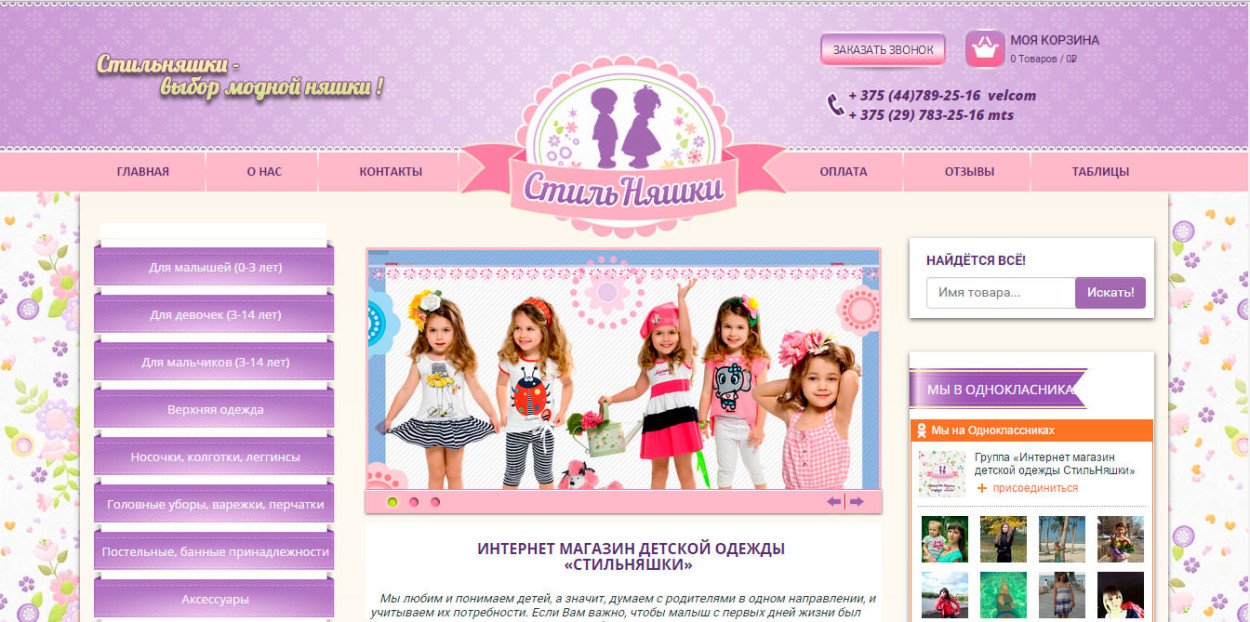
Администратор сообщества также может загружать фотографии и отмечать на них товары — это позволяет пользователям быстро переходить по меткам в каталог. Для этого необходимо нажать на фотографию и выбрать опцию «Добавить товар». К записи можно прикрепить только один товар или одну подборку товаров — добавьте на нее ссылку в текст при создании записи.
Также товарам можно добавлять свойства. Важно, что для всего ассортимента магазина возможно создать до 40 свойств, а для конкретного товара — только два свойства, которые будут отображаться в его карточке. Для этого в расширенном режиме нужно зайти в раздел «Товары», нажать на кнопку «Настроить свойства» и задать их, например, цвет, размер или материал.
Затем нажмите справа на значок «Управление вариантами» и выбрать подходящий.
Если выбран расширенный режим работы магазина, можно добавить сопутствующие товары: аксессуары, похожие вещи и другие подходящие товары.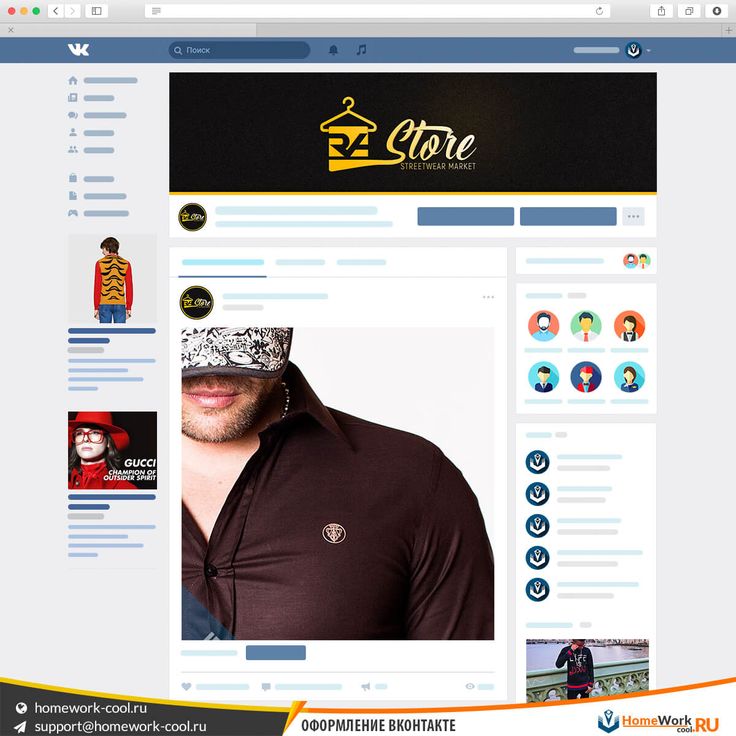
Шаг 7: приложения и сервисы
Приложения и сервисы ВКонтакте помогут расширить возможности страницы бизнеса и упростить работу с аудиторией. Например, с их помощью можно добавить в сообщество такие инструменты, как продажа билетов, запись на услуги, автоматические рассылки клиентам, конструкторы виджетов.
Чтобы установить приложение в сообществе, перейдите в каталог приложений или пройдите по пути «Управление» → «Приложения». Выберите подходящее приложение и нажмите «Добавить». Администратор может установить до пяти приложений в одном сообществе.
Так как VK Apps — открытое решение, владелец страницы также может самостоятельно бесплатно создавать сервисы в мобильных приложениях VK. Таким образом, бизнес получает дополнительный канал продаж, повышает уровень лояльности клиентов и сводит к минимуму расходы на связь — вместо SMS предприниматель общается с покупателями с помощью push-уведомлений и сообщений в соцсети.
Шаг 8: прием платежей
Владельцам страниц и их клиентам доступен VK Pay — платёжный сервис VK. С его помощью можно мгновенно оплачивать покупки и услуги внутри соцсети напрямую с баланса, через собственную виртуальную карту или привязанные карты сторонних банков. При этом вводить реквизиты карты не требуется, а все транзакции нужно подтверждать PIN-кодом.
Чтобы настроить платежи через VK Pay, владельцу страницы нужно выбрать прием оплаты на расчетный счет для юридических лиц. Детально о настройке можно прочитать здесь.
Как ещё можно оплатить товар или услугу:
- выбрать опцию «Деньги» среди вложений в диалоге, указать сумму и подтвердить перевод;
- попросить администратора сообщества отправить запрос на перевод — клиенту останется только его подтвердить.
Для настройки переводов нужно перейти в раздел «Управление», а затем в «Денежные переводы», установить статус «Включены» и выбрать получателя платежей — администратора или редактора страницы.
Направить покупателям запрос на перевод можно в окне диалога в десктопной версии соцсети: нужно выбрать пункт «Деньги», ввести сумму перевода и при необходимости оставить комментарий.
Шаг 9: доставка из магазина
Товары из магазина можно доставлять через службы Boxberry и СДЭК, а также с помощью курьерских служб. Для подключения этой опции необходим расширенный режим работы магазина.
Доставка подключается в одноименном разделе, который находится в настройках магазина.
Здесь можно подключить службы Boxberry, СДЭК и активировать курьерскую доставку товаров, а при необходимости настроить внутренние и международные отправления «Почтой России».
Кроме веса и других габаритов можно указать дополнительные свойства, например, цвет, материал и размер. Затем важно проверить все данные, убедиться, что все в порядке и отправить заказ. Чтобы пользователю было легко отслеживать статус заказа, можно вписать трек-номер в поле «Номер заказа». При отправке нужно сменить статус заказа на «Доставляется»: тогда пользователь сразу получит уведомление о том, что товар в пути.
Часть процессов можно автоматизировать: импортировать товары, отслеживать статусы заказов и упрощать другие задачи с помощью готовых решений или через API.
Платформа Бизнес ВКонтакте предоставляет набор инструментов для развития бизнеса онлайн. Для работы с ними не требуется специальных навыков, а при настройке рекламных кампаний можно полностью автоматизировать процессы продвижения товаров и услуг.
Вопросы по работе с платформой можно задать в личных сообщениях сообщества ВКонтакте для бизнеса.
Как добавить товары в сообщество ВК — инструкция eLama
Создавать интернет-магазин с нуля — долго и дорого. Поэтому если у вас есть сообщество ВКонтакте, попробуйте разместить свои товары в нем. Онлайн-витрина не заменит полноценный сайт, но поможет показать ассортимент широкой аудитории. В этой статье разберем все этапы работы с инструментом: от создания карточки товара до ее продвижения.
Этот текст был написан в 2021 году, а в 2022-м мы его обновили. Приятного чтения!
Товары — раздел на главной странице сообщества ВКонтакте, где бизнес может опубликовать свои предложения — с ценами, фотографиями и подробными описаниями.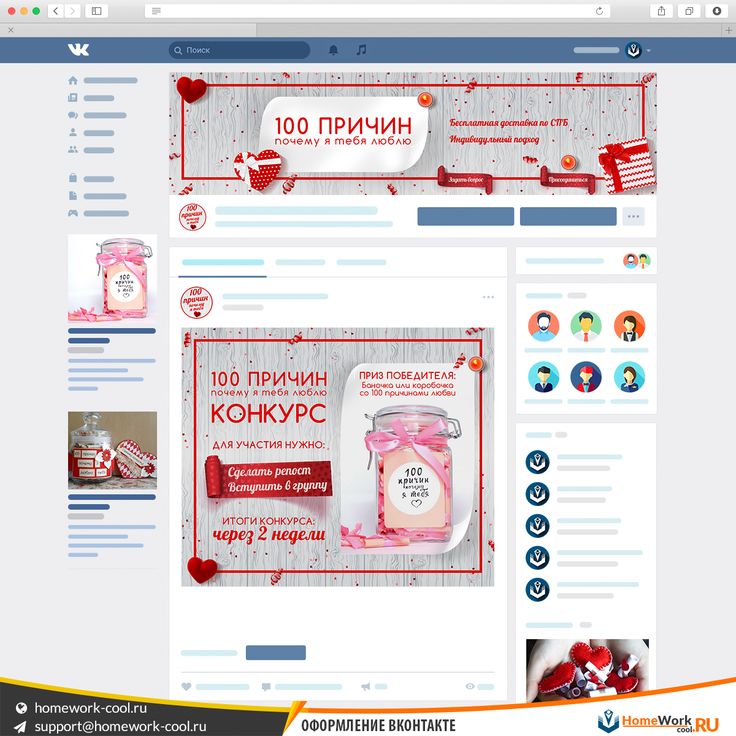 Размещаются товары бесплатно, но они должны соответствовать тематике сообщества.
Размещаются товары бесплатно, но они должны соответствовать тематике сообщества.
В зависимости от настроек блок появляется под основной информацией сообщества.
Источник: Jam BarИли в правом меню.
Источник: Hop&ScotchВ карточке товара есть описание, цена, галерея с изображениями, кнопка с призывом к действию и рекомендованные товары.
Источник: Hop&ScotchС одной стороны, онлайн-витрина помогает привлечь внимание подписчиков и потенциальных клиентов и побудить их к покупке внутри привычного интерфейса соцсети. С другой — такой раздел для небольших компаний может отчасти заменить сайт и сэкономить время и бюджет на его создание.
В этой статье расскажем о том, как:
- Настроить раздел с товарами
- Опубликовать товар в сообществе
- Продвигать товары
Настроим рекламу бесплатно
Пополните баланс eLama на сумму от 10 000 ₽, а мы создадим для вас кампании во ВКонтакте. Деньги пойдут на оплату рекламы
Получить кампании
Как настроить раздел с товарами
Публиковать товары можно только в профильных сообществах, которые занимаются торговлей. Исключение — когда непрофильные группы и публичные страницы продают товары с собственной символикой.
Исключение — когда непрофильные группы и публичные страницы продают товары с собственной символикой.
Сначала активируйте раздел в сообществе, для этого найдите в меню справа вкладку «Управление». Чтобы опубликовать товар, нужен доступ редактора или администратора сообщества.
Затем выберите вкладку «Разделы». Здесь можно подключить два раздела: «Товары», если ваш бизнес связан с розничной торговлей, и «Услуги». Настройки разделов похожи, но в этой статье мы разберем работу с товарами.
Следующий шаг — выбор настроек товаров. ВКонтакте предлагает базовые и расширенные настройки: они отличаются доступными функциями и способами оплаты. Разберем эти режимы подробнее.
Базовые настройки
В базовом режиме доступно только создание витрины и карточек товара. Обрабатывать заказы, принимать оплату и планировать доставку придется вручную. Этого достаточно, если от профиля во ВКонтакте вы ждете дополнительный трафик, а основные продажи приходят с сайта.
Из карточки товара покупатели могут написать продавцу, открыть форму сбора заявок или перейти на внешний сайт.
Что нужно указать в базовом режиме:
- Возможные регионы и города доставки — где вы продаете товары и куда можете их доставить.
- Валюту, в которой будут цены. В ней будет отображаться стоимость. Есть несколько вариантов — рубль, гривна, белорусский рубль, доллар, евро, тенге.
- Тип кнопки — «Написать продавцу», «Позвонить по телефону» или ссылка на товар. Если выбран первый вариант, укажите аккаунт администратора или ссылку на диалог с сообществом. Лучше выбирать сообщения сообщества, тогда можно будет настроить рассылку на тех, кто вам писал.
Для кнопки «Позвонить по телефону» можно указать график работы, но если настроенной CRM-системы нет, то лучше выбрать предыдущий вариант.
Последний тип кнопки — ссылка на товар. Она будет вести на карточку с товаром на внешнем ресурсе.
В базовом режиме можно задать две кнопки — основную и дополнительную.
4. В блоке дополнительной информации укажите описание магазина или проекта, способы оплаты и условия доставки.
5. Чтобы показывать товары под информацией о компании на странице сообщества, выберите их главным блоком. Если этого не сделать, товары будут показываться в правом меню.
Базовый режим больше подходит магазинам, которые не готовы к большому количеству заказов и с каждым клиентом могут отдельно пообщаться. Например, если у вас не более 3–5 покупателей в день, вы обрабатываете заказы самостоятельно и не планируете значительно расширяться. В остальных случаях стоит выбирать расширенный режим.
Расширенные настройки
В расширенном режиме можно организовать весь процесс продажи. Помимо витрины и карточек товара, здесь еще доступны разделы с корзиной, заказами, доставкой и автоматизацией. То есть покупатель выбирает товар, добавляет его в корзину, оплачивает и оформляет доставку через Boxberry, СДЭК или Почтой России — и всё это внутри соцсети.
После того как выбрали расширенный режим, нажмите «Показать настройки».
Как и в базовом, в расширенном режиме нужно выбрать:
- регионы и города, куда вы можете доставить товар;
- валюту магазина;
- дополнительную информацию о магазине — она появится в карточке товара.

Кроме того, можно:
- Включить комментирование товаров, если вы хотите, чтобы пользователи оставляли отзывы. Если у вас нет ресурсов обрабатывать вопросы и заявки в комментариях, лучше отключить эту опцию.
- Выбрать, будет ли отображаться товар, если его нет на складе. Можно снять товар с продажи или присвоить статус «Нет в наличии», тогда покупатель сможет вам написать.
- Добавить дополнительную кнопку «Написать продавцу» или «Позвонить по телефону». Основная кнопка по умолчанию — «Добавить товар».
- Подключить уведомления о новых заказах.
Как только вы выберете в настройках расширенный режим, в главном меню появится раздел «Магазин»:
В этом разделе можно добавить товары, создать подборки, подключить оплату и доставку, сформировать промокоды, управлять заказами.
Как опубликовать товар в сообществе
В базовом режиме перейдите в раздел с товарами в профиле и нажмите «Добавить товар».
Если подключено приложение «Магазин», создать новый товар можно в отдельной вкладке «Товары» в настройках.
Заполните карточку товара:
- Загрузите до пяти фотографий, одну из них можно сделать обложкой.
- Укажите цену, габариты и массу.
- Выберите категорию, товар попадет в единый каталог ВКонтакте.
- Добавьте артикул, название товара и описание. Эта информация будет учитываться при поиске товаров на вашей странице.
Чтобы удалить товар, перейдите в его карточку и в выпадающем меню выберите соответствующий пункт.
Источник: Skills Up SchoolО чем важно помнить
- Выбирайте изображения товара в разных ракурсах и проверьте, насколько хорошо видно изображение на странице сообщества.
- В каталоге товаров видны только первые 23 символа названия, поэтому постарайтесь уложиться в лимит, чтобы пользователь видел название полностью.
- В описании важную информацию разместите в первых 220 символах — именно столько видит пользователь, когда открывает карточку товара или услуги.
- Если товара сейчас нет, отметьте это галочкой в самом низу карточки.
 Такие товары снимаются с витрины и попадают на вкладку «Недоступные товары», она видна только администраторам и редакторам сообщества.
Такие товары снимаются с витрины и попадают на вкладку «Недоступные товары», она видна только администраторам и редакторам сообщества. - В период акции в карточке можно указать и старую, и новую цену. Старая будет перечеркнута.
Если товаров будет много, например несколько десятков, лучше сначала создать подборки. Подборка позволяет сгруппировать товары по каким-то характеристикам, что облегчает дальнейшую навигацию для покупателя.
Чтобы пользователю было удобнее ориентироваться в ассортименте или коллекциях, сделайте подборки с однотипными товарами:
Источник: Polygonal PaperПодборки находятся в отдельной вкладке в разделе с товарами.
Укажите ее название, добавьте обложку и нажмите «Продолжить». По умолчанию на главной странице сообщества показываются три последних товара. Если вы хотите, чтобы подборка там отображалась, включите чекбокс «Основная подборка». Рекомендуем первыми размещать флагманские товары или стартовые услуги, чтобы с большей вероятностью зацепить пользователя.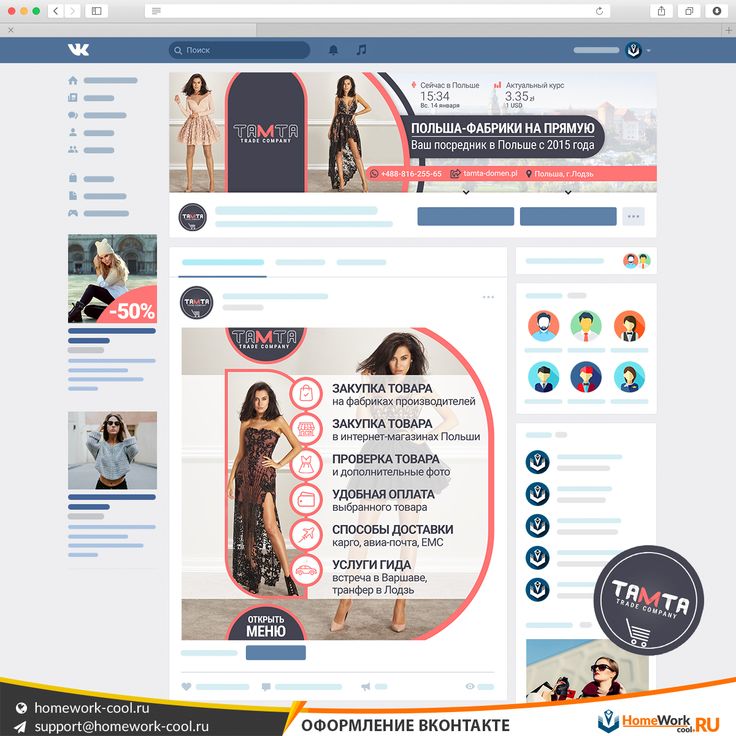
Выберите товары, которые хотите добавить.
Один товар может находиться одновременно в нескольких подборках — максимум в десяти. Добавить товары и управлять ими можно через мобильное приложение и в десктопной версии сайта. Чтобы создать товар в мобильной версии, перейдите в раздел «Товары» и нажмите на плюс в верхнем правом углу. Остальные шаги повторяют алгоритм, описанный выше.
В расширенном режиме также можно подключить оплату и доставку. Как это сделать, мы рассказывали в инструкции о создании магазина во ВКонтакте.
Сопутствующие товары
Сопутствующие товары — это рекомендации других ваших предложений в карточке товара. Например, к смартфону можно предложить защитное стекло, а для свитера показать другие его расцветки. Такие рекомендации полезны для покупателя, а продавцу помогают увеличить средний чек и продажи.
Если в магазине больше трех товаров, рекомендации автоматически появятся в карточках. Но их отредактировать — заменить или поменять их порядок. В блок можно добавить до десяти позиций.
В блок можно добавить до десяти позиций.
Задать сопутствующие товары можно на этапе создания товара, настройка находится в самом низу.
Если у вас базовый режим, то откройте нужную карточку и нажмите «Редактировать». В расширенном режиме можно добавлять рекомендации в разделе магазина: «Магазин» → «Товары» → «Редактирование» → «Сопутствующие товары». Чтобы поменять порядок, товары нужно просто перетащить.
Промокоды
В расширенном режиме можно также создать промокоды. ВКонтакте автоматически пересчитает цену, если пользователь его применит. Для промокодов есть две настройки:
- как считать скидку — в процентах или рублях;
- сколько раз его можно использовать — один или несколько.
Как продвигать товары ВКонтакте
Товары можно опубликовать в ленте постов своего сообщества. Для этого нажмите кнопку «Поделиться» на карточке товара и выберите нужное сообщество.
Источник: ppc.worldТакже ссылку на товар можно разместить в рекламных объявлениях. Для этого скопируйте ссылку карточки товара и создайте пост с этой ссылкой на странице сообщества.
Для этого скопируйте ссылку карточки товара и создайте пост с этой ссылкой на странице сообщества.
Еще ВКонтакте есть два специальных инструмента для рекламы товаров — автопродвижение и продвижение одного товара в ленте. Их можно запустить всего за несколько минут. Разберем подробнее.
Продвижение одного товара
В этом случае в ленте пользователя появится сниппет с одним товаром и большой кнопкой «Посмотреть товар», которая ведет на профиль магазина во ВКонтакте. Настроить рекламу можно за три шага.
1. Выбрать товар или услугу. Для этого нужно нажать кнопку «Продвигать» в меню карточки товара, это же можно сделать и из каталога.
Источник: справка ВКонтакте2. Написать текст, в котором рассказать о пользе и преимуществе продукта, и выбрать аудиторию — можно настроить свою или использовать ту, что подобрала система.
3. Задать дневной лимит бюджета и запустить объявление.
Статистику продвижения товаров можно в самой карточке товара или каталоге по кнопке «Продвигается». В мобильном приложении статистика отобразится в разделе «Товары и услуги».
В мобильном приложении статистика отобразится в разделе «Товары и услуги».
Автопродвижение
Это быстрый способ увеличить охват и привлечь внимание целевой аудитории к товарам и услугам, особенно в категориях массового спроса и популярных товаров.
При запуске автопродвижения алгоритмы сами определяют, что и каким пользователям показывать; напоминают о товарах тем, кто ими интересовался и просматривал каталог; автоматически создают карусель и показывают нужной аудитории.
Чтобы подключить автопродвижение, над карточками блока нажмите кнопку «Продвижение товаров».
Алгоритм автоматически подберет подходящую аудиторию, а вы можете установить лимит бюджета.
На следующем шаге отредактируйте текст объявления и кнопки, задайте регион показа. Можно добавить разные тексты объявлений для разных сегментов аудитории.
Для запуска автопродвижения есть два ограничения:
- В сообществе должно быть не меньше 10 подписчиков.
- В каталоге должно быть больше трех товаров.

Почему автопродвижение может не сработать
- Алгоритм подбирает аудиторию, ориентируясь в первую очередь на подписчиков. Подборка пользователей может быть нецелевой, если были накрутки, аудитория маленькая или среди подписчиков в основном друзья.
- Если товары или услуги продаются в несколько касаний, например через предварительный «прогрев» аудитории или личный бренд автора, то рекламу товаров стоит использовать только как одно из касаний, а в анализе эффективности ориентироваться не на заявки, а на охват аудитории.
- Плохо оформленные карточки товаров и объявления снижают эффективность автопродвижения. Поэтому следите, чтобы фото были качественными, названия полными, а в кнопке и тексте был понятный призыв к действию.
Apple удаляет крупнейшую социальную сеть России из App Store
Перейти к основному содержанию
The VergeЛоготип Verge.Домашняя страница The Verge
The VergeЛоготип Verge.
- Apple/
- Tech/
- Политика
/
Этот шаг в ответ на санкции Великобритании, Apple говорит
от Митчелла Кларка и Алекса Хита
Поделитесь этой историей
Если вы покупаете что-то по ссылке Verge, Vox Media может получить комиссию. См. наше заявление об этике.
Иллюстрация Алекса Кастро / The Verge
Apple удалила приложения для iOS, принадлежащие ВКонтакте, технологическому конгломерату российской версии Facebook под названием «ВКонтакте», из своего App Store по всему миру.
В переведенном заявлении на своем веб-сайте ВКонтакте говорится, что его приложения «заблокированы Apple», но что он «продолжит разрабатывать и поддерживать приложения для iOS».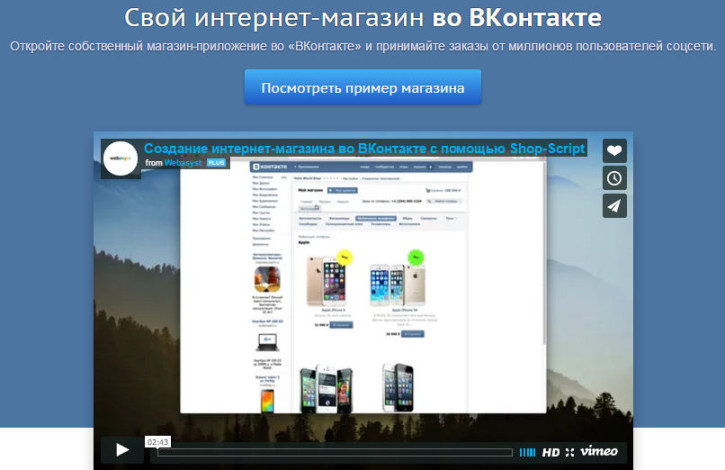 В ответ на запрос The Verge , представитель Apple Адам Дема подтвердил, что приложения ВКонтакте были удалены, а учетные записи разработчиков закрыты.
В ответ на запрос The Verge , представитель Apple Адам Дема подтвердил, что приложения ВКонтакте были удалены, а учетные записи разработчиков закрыты.
«Эти приложения распространяются разработчиками, большинство которых принадлежит или контролируется одной или несколькими сторонами, находящимися под санкциями правительства Великобритании», — говорится в заявлении Дема. «Чтобы соответствовать этим санкциям, Apple удалила учетные записи разработчиков, связанные с этими приложениями, и приложения нельзя загружать из любого App Store, независимо от местоположения. Пользователи, которые уже загрузили эти приложения, могут продолжать их использовать».
В понедельник правительство Великобритании ввело новые санкции в отношении российских олигархов в ответ на фиктивные референдумы, недавно проведенные Россией в некоторых частях Украины. Санкции коснутся 23 руководителей Газпромбанка, российского банка, связанного с VK.
Минцифры России сообщило государственному СМИ RT , что расследует «причины удаления приложений ВКонтакте и учетных записей разработчиков, подчеркнув социальную значимость и масштабы использования услуг, предоставляемых российской компанией». Приложения ВКонтакте по-прежнему доступны в магазине Google Play.
Приложения ВКонтакте по-прежнему доступны в магазине Google Play.
С тех пор, как в начале этого года Россия вторглась в Украину, ее правительство заблокировало несколько американских социальных сетей, включая Instagram, Facebook и Twitter. В свою очередь правительства США и других стран уже ввели санкции против многих лиц и компаний, связанных с российским правительством, включая генерального директора VK Group и союзника Путина Владимира Кириенко.
ВКонтакте — вторая по величине интернет-компания в России после Яндекса, собственной версии Google. Фирма социальных сетей была создана в 2006 году Павлом Дуровым, которого в конечном итоге вытеснили после того, как он «отказался сотрудничать с властями». Сейчас он управляет популярным приложением для обмена сообщениями Telegram.
Удаление Apple приложений ВКонтакте означает, что пользователи iPhone больше не имеют доступа к приложению пятого по популярности сайта в России, а также к другим приложениям ВКонтакте, таким как Mail. ru, VK Music и объявления Youla. Компания сообщила российскому информационному агентству Интерфакс , что приложения могут продолжать работать, но могут возникнуть проблемы с уведомлениями и платежами.
ru, VK Music и объявления Youla. Компания сообщила российскому информационному агентству Интерфакс , что приложения могут продолжать работать, но могут возникнуть проблемы с уведомлениями и платежами.
Интерфакс также сообщает во вторник, что VK продала активы своего игрового подразделения My.Games главе LETA Capital Александру Чачаве, российскому бизнесмену, который базируется на Каймановых островах и сумел найти 642 миллиона долларов для закрытия сделка. Им по-прежнему будут управлять руководители, которые уже были на своих местах, и VK рекламировала его как российскую альтернативу Steam и Epic Games Store после того, как санкции заблокировали продажи многих цифровых игр в стране.
Ранее в этом году Apple прекратила продажу своей продукции в стране и сделала некоторые российские новостные приложения недоступными отовсюду, кроме России, всего через несколько недель после того, как санкции запретили клиентам российских банков использовать Google Pay и Apple Pay.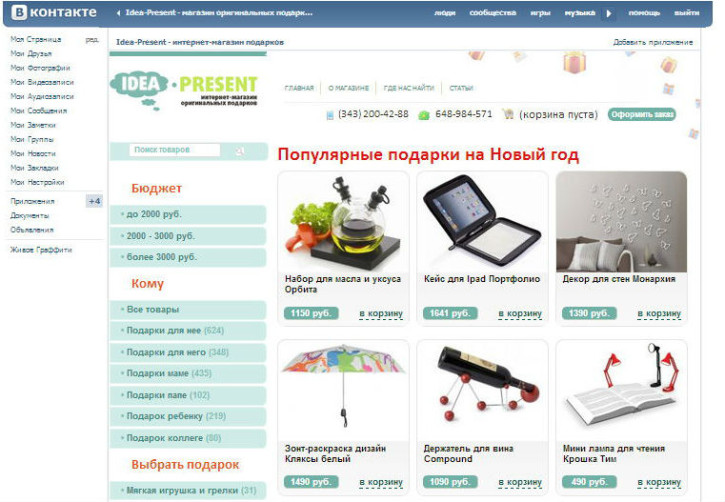
Приложения ВКонтакте когда-то занимали очень видное место на iPhone. В прошлом году вступил в силу закон, обязывающий технологические компании предварительно устанавливать российские приложения на устройства, продаваемые в стране. Apple выполнила это требование, добавив в процесс установки iPhone экран, на котором пользователям показывался список приложений от российских компаний, которые они могли загрузить. В список вошли несколько приложений от ВКонтакте, в том числе социальная сеть, почтовый клиент и цифровой помощник.
Обновление от 27 сентября, 21:07 по восточному времени: Добавлен контекст о включении приложений ВКонтакте в процесс настройки iPhone в России.
Обновление от 28 сентября, 3:45 по восточному времени: Добавлено подтверждение от Apple, что приложения ВКонтакте были удалены в ответ на санкции Великобритании.
Самые популярные
Эксклюзивно: новый центр Ikea Dirigera и умное приложение Home обеспечивают значительные улучшения9 ПК, похожий на Mac Mini, предназначен для улучшения Windows на Arm
Обзор Apple iPad (10-го поколения): застрял посередине
Stage Manager в iPadOS 16 — это не будущее многозадачности, на которое вы надеялись
Дети, которые играют в видеоигры, показывают более высокие результаты в тестах на функционирование мозга0022
Россия оказает оказание в Google 365 млн.
 Долл. США за видео на YouTube, содержащие «Запрещенное» контент
Долл. США за видео на YouTube, содержащие «Запрещенное» контентРусские планы Google’s Russ Plans для банкротства
1140 MAYRY. 2022, 17:53 UTCСообщается, что удаленные блокировки не позволяют российским войскам использовать украденное украинское сельскохозяйственное оборудование
Просмотреть все 98 этажей
Магазин ВКонтакте
Плагин позволяет массово экспортировать товары в группу Вконтакте с помощью Product API.
В настройках группы необходимо указать, что товары включены.
Все обладатели лицензии на плагин Вконтакте могут получить купон на скидку 30%, обратившись на почтовый ящик [email protected] и введя номер заказа и адрес сайта, на который была приобретена лицензия.
страница документации
Прежде чем предпринимать какие-либо действия по экспорту товаров в социальную сеть Вконтакте, необходимо ввести учетные данные в настройках плагина и произвести авторизацию.
ЭКСПОРТ ТОВАРОВ В РЕДАКТОРЕ ПРОДУКТА
В настройках каждого пункта будет кнопка для активации плагина
Нажмите кнопку, и появится экран выбора экспортируемого изображения.
Можно выбрать не более пяти изображений. После того, как мы выбрали изображение, нажмите на кнопку «Обучение», и мы увидим всплывающее диалоговое окно:
Здесь мы можем редактировать описание, цену и другие параметры экспорта. Затем нажмите кнопку «Отправить».
Товар будет выгружен в следующем виде:
Разгрузка МАССЫ
После установки плагина меню перечисляет пункты для очереди.
Вы можете добавить любое количество всех товаров.
Именно в этом меню можно определить, какие товары нельзя выбрасывать в группу Вконтакте (отключать товары).
Тех. можно исключить часть экспорта товаров, а потом выбрать все товары и кинуть их в очередь. Это будет добавлено ко всем продуктам, кроме отключенных.
Это будет добавлено ко всем продуктам, кроме отключенных.
Нельзя пользоваться услугой добавления в очередь и выгрузки товаров через списки или типы.
После того, как вы выполнили все манипуляции с очередью, вы готовы к экспорту. Для этого перейдите во вкладку Импорт/Экспорт, и выберите плагин «Магазин ВКонтакте»
Изначально вы можете экспортировать все товары с настройками по умолчанию. Затем, если отключить галочку «Экспортировать только новые товары», то включить режим редактирования. Информация об уже загруженных товарах будет актуализирована. Например, синхронизированные курсы. Если отключить режим «Экспорт изображения», процесс обновления товаров произойдет гораздо быстрее.
Флажки для работы со складами устанавливаются в зависимости от режима работы магазина.
Обратите внимание, что при выгрузке товаров по списку или типу будет создан выбор с названием вида товара или списка товаров.
Вывоз товара:
Иногда есть смысл удалить, а потом перезалить все товары или их часть.

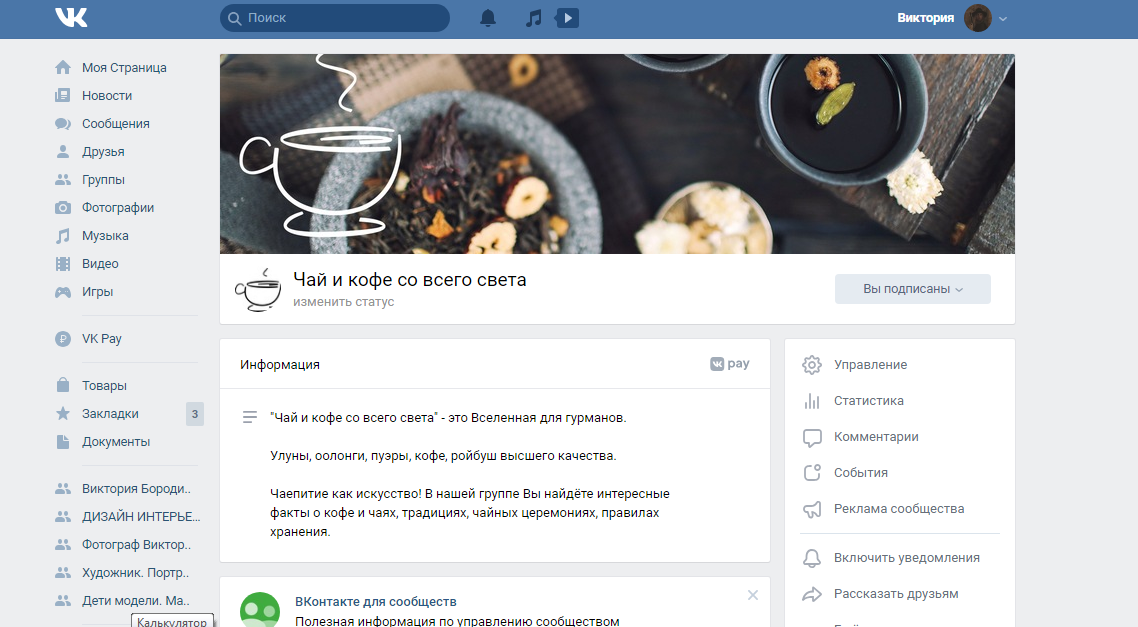

 Такие товары снимаются с витрины и попадают на вкладку «Недоступные товары», она видна только администраторам и редакторам сообщества.
Такие товары снимаются с витрины и попадают на вкладку «Недоступные товары», она видна только администраторам и редакторам сообщества.
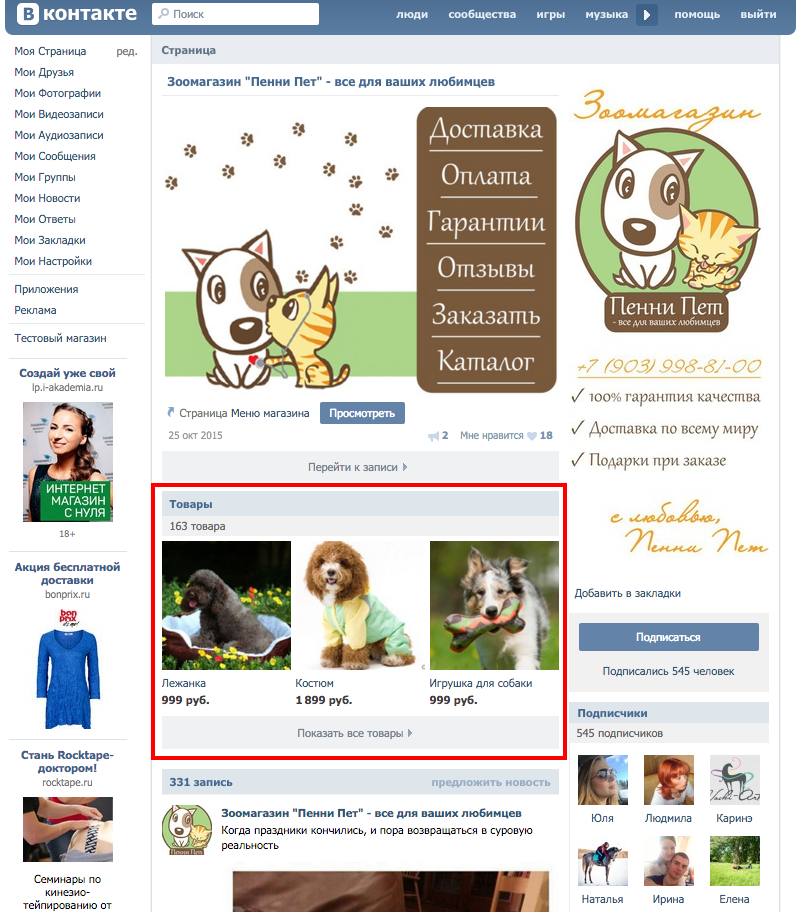 Долл. США за видео на YouTube, содержащие «Запрещенное» контент
Долл. США за видео на YouTube, содержащие «Запрещенное» контент